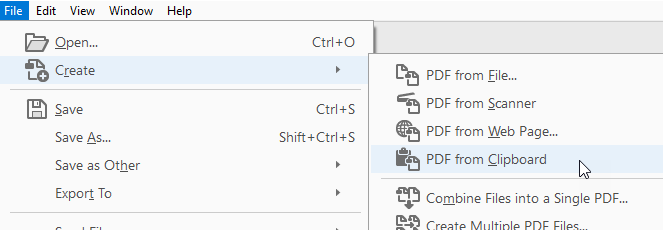Takže jsem narazil na problém druhý den, když musel kopírovat nějaký text ze souboru PDF a vložit jej do prezentace, kterou jsem dělal. Problémem bylo, že jsem nemohl zkopírovat text! Hmm, myslel jsem si, že mám dělat něco hloupého, protože jsem si jistý, že jsem zkopíroval text ze souboru PDF.
Naštěstí jsem nebyl tak hloupý, protože to skončilo tím, že soubor PDF měl několik stránek, které byly skenovány bitmapové soubory, které byly vloženy do PDF. Takže na prvním místě nebyl skutečný text. Zadruhé tam, kde byl skutečný text, který by mohl být normálně zkopírován, měl tento PDF nějaké bezpečnostní oprávnění nastavené na něj, takže kopírování obsahu nebylo povoleno! Grrrr!
Stále jsem potřeboval tento text a chtěl jsem zjistit způsob, jak to dostat. V tomto článku projdu jednoduchým způsobem kopírování textu, který funguje, pokud dokument není chráněn a text není naskenovaný obraz. Také se podívám na to, co mám dělat ve scénáři, kde nemáte právo kopírovat text. Není to ideální řešení, ale je to lepší než nic, zvláště pokud musíte kopírovat spoustu textu. I když se můžete zachránit před ručním napsáním 80%, je to skvělé!
Výběr textu ve formátu PDF
V Adobe Readeru je text schopný kopírování, je třeba jej vybrat a kliknout pravým tlačítkem a zvolit Kopírovat.
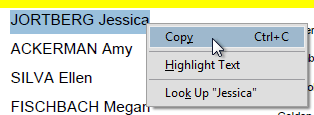
, musíte kliknout na Nástrojea potom na Vybrat text.
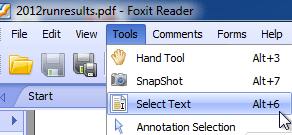 pokud jste to mohli udělat, nebudete si číst tento příspěvek! Ale jen pro případ, že jste vybrali text. Nyní na tvrdší problém zkopírování textu z obrázků nebo zabezpečených souborů PDF.
pokud jste to mohli udělat, nebudete si číst tento příspěvek! Ale jen pro případ, že jste vybrali text. Nyní na tvrdší problém zkopírování textu z obrázků nebo zabezpečených souborů PDF.
Použijte OCR k kopírování textu PDF
Můžete rychle zkontrolovat, zda je soubor PDF zabezpečen v Adobe Čtečkou vyhledáním v záhlaví a hledáním slova SECURED.
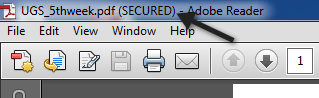
klikněte na Upravita poté klikněte na Ochranaa potom na Vlastnosti zabezpečení.
/ p>V novějších verzích aplikací Adobe Reader a Acrobat musíte kliknout na Protectv pravém podokně a vyvolat možnosti ochrany.
Pak klikněte na Další možnostia uvidíte vlastnosti zabezpečení.
/ p>
Jak je vidět níže, kopírování obsahu není povoleno a zabezpečení je chráněno heslem. Pokud znáte heslo, můžete odstranit zabezpečení a zkopírovat vše, co chcete.
Pokud nejste hacker, přerušení hesla není volbou. Takže jediná věc, kterou můžete udělat, je zachytit snímek textu a spustit ho pomocí programu OCR. Zní to jako příliš mnoho práce, ale opravdu není. Můžete si vzít screenshot na Mac nebo PC bez dalšího softwaru.
Mac- Stačí stisknout klávesy Command + Shift + 4 na klávesnici
Windows- Použijte nástroj pro ostření Windows
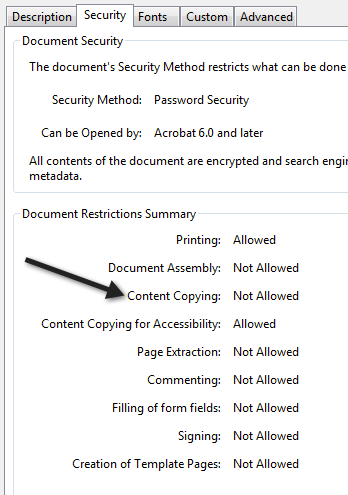
Také pokud vlastníte aplikaci Adobe Acrobat, můžete ji použít k automatickému převádění textu obrázku na upravitelný text. Jediné, co musíte udělat, je otevřít soubor PDF a kliknout na nástroj Upravit PDF v pravém podokně. Automaticky skenuje celý dokument pomocí OCR a převede jej do plně upravitelného dokumentu.
Pokud máte obrázek s textem, zkopírujte jej do schránky a poté otevřete Adobe Acrobat a zvolte Soubor - Vytvořit - PDF ze schránky.
Stačí kliknout na Upravit PDF v pravém podokně a převede obrázek na upravitelnou
Zde je snímek, který jsem vzal z textu, který jsem nemohl zkopírovat z zabezpečeného souboru PDF:
Pamatujte, že při pořizování snímku obrazovky se ujistěte, že je přiblížení dokumentu nastaveno na 100%, aby byl text čistý a čistý. Jakmile máte snímek obrazovky, stáhněte si zdarma program OCR. Existuje mnoho možností a výsledky se budou lišit mezi programy, takže budete muset vyzkoušet pár. Zde jsou dva, které jsem použil v minulosti:
http://download.cnet.com/FreeOCR/3000-10743_4-10717191.html
https://www.simpleocr.com/OCR-Freeware
můžete také používat aplikaci Microsoft OneNote jako vestavěnou funkci OCR. Je zřejmé, že pokud již máte software OCR, použijte místo toho tento program.
Program FreeOCR funguje dobře, stačí se ujistit, že při jeho instalaci nepřijímáte žádný jiný software "Nabídky", které budou ve vašem počítači instalovat jen nevyžádanou poštu. Ale pokud to uděláte, software nemá žádný spyware nebo něco podobného. Je to také testováno společností CNET, aby to bylo zajištěno.
Každopádně po instalaci programu klikněte na tlačítko Otevříta vyberte svůj obrázek.
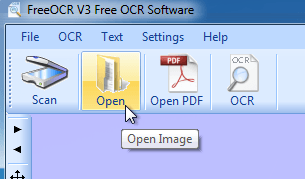
Zobrazí se náhled obrázku v levém podokně. Pak klikněte na OCRa Spusťte proces OCR.
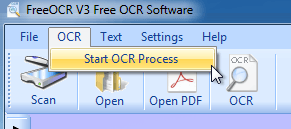
To je ono! Text se nyní zobrazí na pravé straně a můžete jej zkopírovat do schránky nebo ji exportovat do aplikace Microsoft Word. Celkově, Program vykonal velmi dobrou práci s několika drobnými chybami zde a tam. Zachránilo mě spoustu času, i když nemusel ručně psát celý text. Doufáme, že vám to pomůže zkopírovat požadovaný text z dokumentu PDF. Pošlete nějaké komentáře nebo otázky a já vám odpoví. Užijte si!